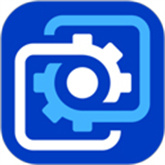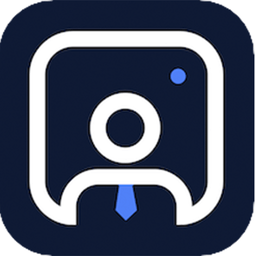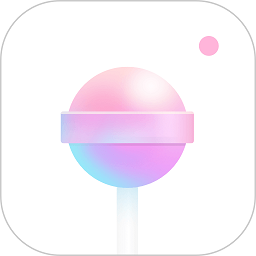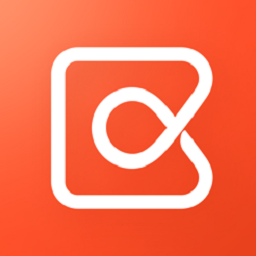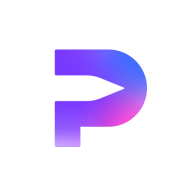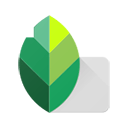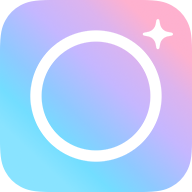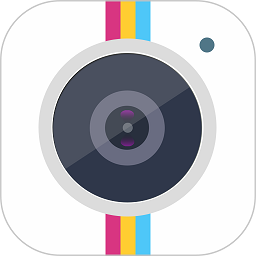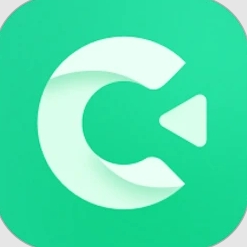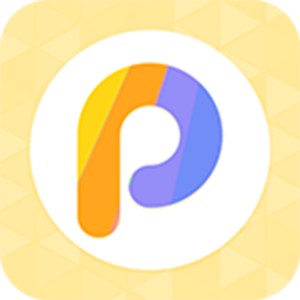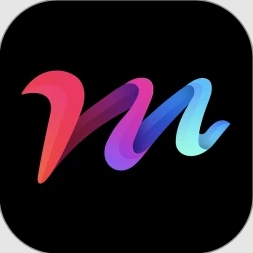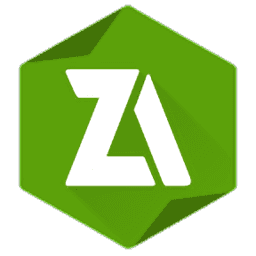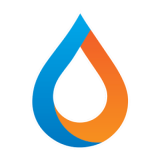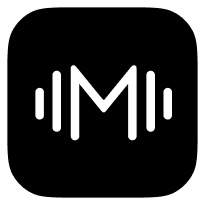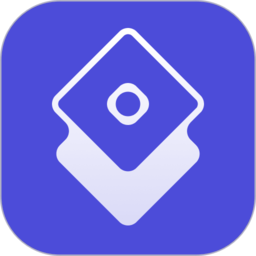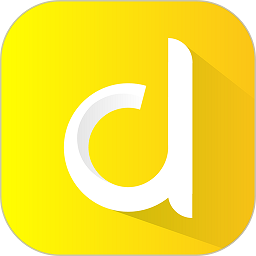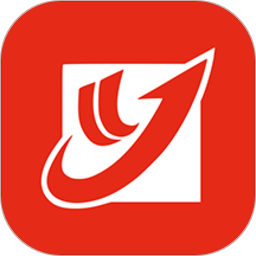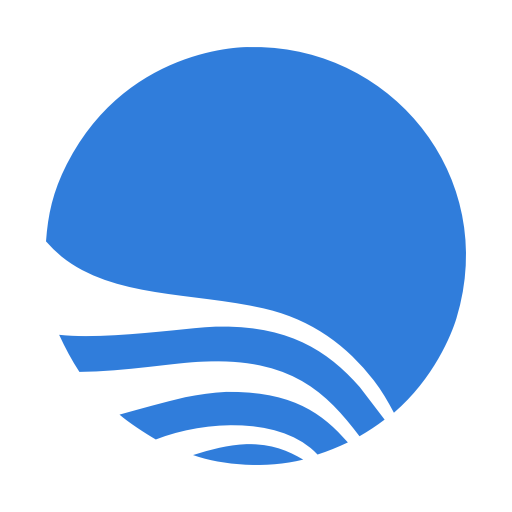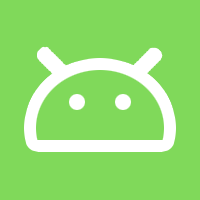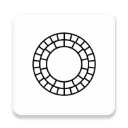
软件介绍
VSCO相机中文版是一款功能强大的手机摄影和后期编辑应用,以其独特的胶片滤镜和专业级编辑工具而闻名。它不仅可以让你随手拍出具有胶片质感的照片,还能对照片进行精细的调整,打造出独一无二的风格。VSCO提供丰富的滤镜预设、HSL色调调整、曲线编辑等专业工具,让你轻松实现各种风格的图片处理。同时,VSCO也拥有一个活跃的社区,你可以在这里分享自己的作品,学习他人的技巧,发现更多灵感。
VSCO相机中文版功能介绍
1、VSCO移动摄影的标准
这款软件是拍摄、编辑和分享照片的绝佳选择。
支持绝大多数 Android 4.0+ 设备
2、VSCO GRID™
VSCO 与照片分享平台 VSCO Grid 完美结合。你可以查找、关注世界各地的摄影师,并发布自己拍摄的照片。此平台注重的是美丽的照片本身,而非社交互动,因此不提供粉丝、评论、赞等功能。
3、同步和编辑
跨设备选择你想同步和编辑的照片,简化你的工作流程。VSCO 工具提供微调功能,帮助你修补照片,而非美化照片。你可以通过曝光、温度、对比度、裁剪、校正、渐变、晕影等工具来美化你的作品。
4、卓越的预设
图片从未如此令人惊艳。借助我们的创新处理技术,VSCO 将在 Android 平台上为你呈现前所未有的精美图片。
5、商店
在应用内商店中浏览并购买各式各样的炫酷预设包。从生动的色彩到渐变的黑白,市面上最好的移动预设尽在这里。
6、处理前和处理后
只需在编辑视图中按住图片,即可将原始图片与编辑后的图片进行对比。
7、浏览图库
多种缩略图尺寸可供选择,为你打造量身订制的图片浏览体验。
8、信息资料
轻松查看你的图片数据,如位置、日期、使用的预设等信息。
9、保持灵感
VSCO Journal 包含丰富的原创内容,为你展示世界各地摄影师的风采。
10、连接
加入VSCO社区,实现跨设备同步和编辑图片、展示原创作品、关注其他摄影师,并下载之前购买的预设。提交图片,即有机会入选 VSCO Grid 首页推荐。
VSCO相机中文版软件优势
1、免费照片编辑器
利用 10 种免费 VSCO 预设,让您的摄影技术迈出新的一步。轻松导入和编辑您的 RAW 照片。利用“对比度”和“饱和度”等编辑工具让您的照片光彩鲜明;或者,使用“颗粒”和“褪色”添加纹理和逼真的模拟胶卷特效。借助“裁剪”和“倾斜”调整或玩转您的照片视角。通过“配方”保存和重现您喜爱的编辑。
2、高级照片编辑工具
成为 VSCO 会员,访问包含 200 多项预设的 VSCO 完整预设库。再现 Kodak、Fuji 和 Agfa 等复古胶片质感。使用 HSL 和“色调分离”等高级编辑工具。使用“边框”来装裱图片,让它多一抹色彩。
3、视频编辑器
使用与我们照片编辑器中相同的 VSCO 高级预设和先进编辑工具,让您的视频在移动设备上拥有新的活力。通过 HSL 调节白平衡并且试验色彩控制。使用 DSCO 轻松创建短视频 GIF。
4、VSCO 蒙太奇
通过vsco安卓版将视频、图像和形状分层来讲述视频故事并制作动感的拼贴画。庆祝精彩瞬间、表达某种心情,或玩转Studio中已有的照片和视频。调节所嵌入的任何媒体的不透明度,以创造兼收并蓄的一系列自定义凝胶颜色和两次曝光。
5、与创作社区联络交流
在“探索”中寻找启发灵感的照片、视频和评论。查找您认识的人,并与 VSCO 上的好友联络。通过“日志”进行创作。通过 VSCO 会员专属照片挑战,尝试新鲜事物。
VSCO相机中文版适合哪些人?
喜欢胶片风格的人: VSCO的胶片滤镜能让你轻松拍出复古感十足的照片。
追求高质量照片的人: VSCO的专业编辑工具能帮助你打造出精美的作品。
喜欢分享的人: VSCO的社区氛围活跃,你可以在这里结交更多摄影爱好者。
VSCO中文官方版新手使用指南
底部会有 5 个栏目,从左到右分别是:动态、探索、工作室、个人主页、商店,其中动态、探索以及个人主页均是图片社区的功能,但是在常规网络环境下,我们的VSCO底部仅有动态、工作室和商店这三个页面。
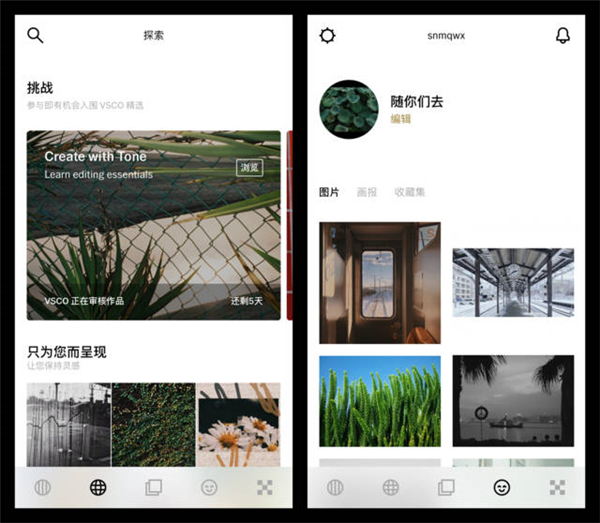
1、VSCO会员
会员是按年订阅,每年 138 元,提供所有滤镜,除此之外,你可以解锁一些会员专属功能。目前会员专属功能有:视频编辑、10 个自定义配方(非会员为 1 个)、HSL、边框。
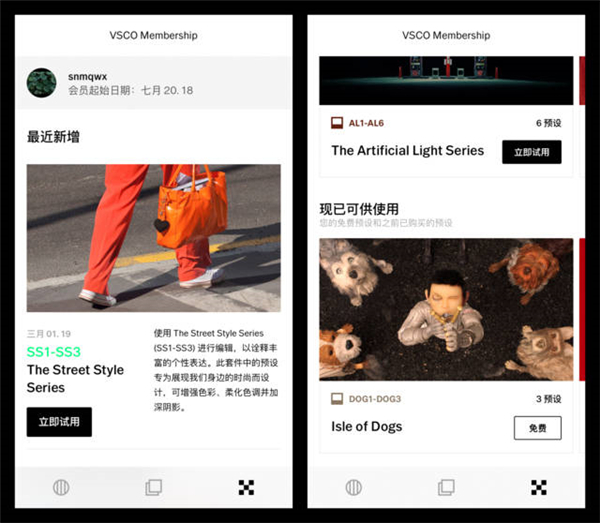
2、社区页面
图片社区是VSCO目前发展的一个方向,在社区页面里,你可以看到一些不错的推荐文章以及图片。通过这些文章和图片,你或许可以为自己的拍摄找到一些灵感。
在社区页面的右上角是设置入口,在这里面你可以进行一些相关设置,默认情况下这里是不需要调整的,除非你有着一些自己的特定需求。
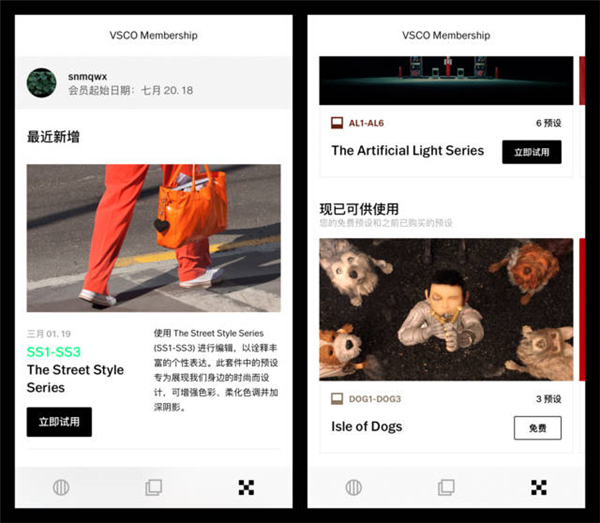
3、工作室页面
工作室页面是默认情况下打开的首页。点击顶部的「工作室」可以布局方式以及显示的图片类别进行调整。
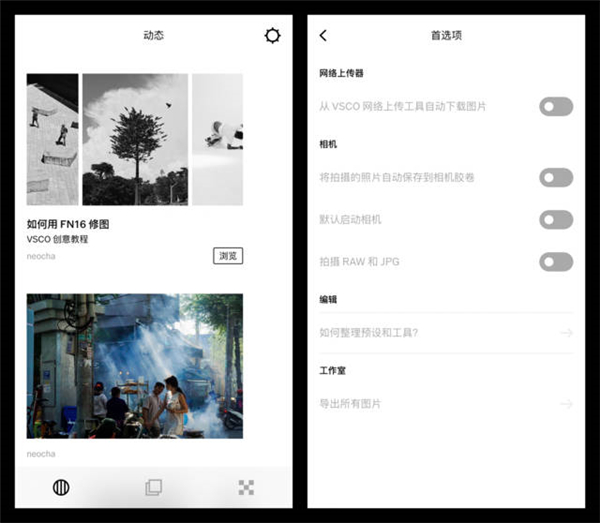
在工作室页面里,长按图片进行预览,双击图片进入到详情页面,选中图片则可以进行其他操作。
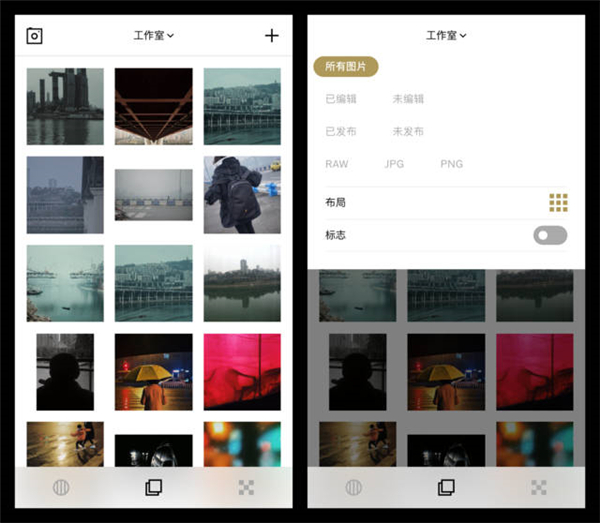
VSCO提供了复制/粘贴编辑功能,可以将某个图片的编辑内容(裁剪、拉直、倾斜除外)直接复制到其他图片上。利用这个功能,我们可以快速完成同场景里一组照片的编辑工作。
4、相机页面
VSCO内建了一个非常完善的相机系统,你可以通过这个相机来拍摄 RAW 格式相片,以及对相机参数进行自定义调整。自定义调整包括:曝光、白平衡、对焦、ISO、快门速度等,在构图辅助方面,还提供了九宫格以及水平仪功能。
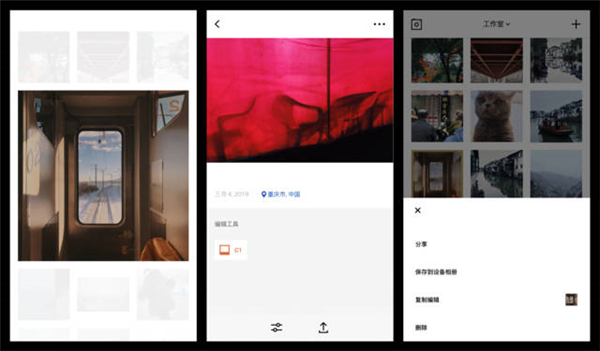
5、调整页面
调整页面是本文的重点,也是VSCO作为一款优秀摄影工具的核心所在,调整页面里分为四个主要功能:滤镜、工具、历史、整理。
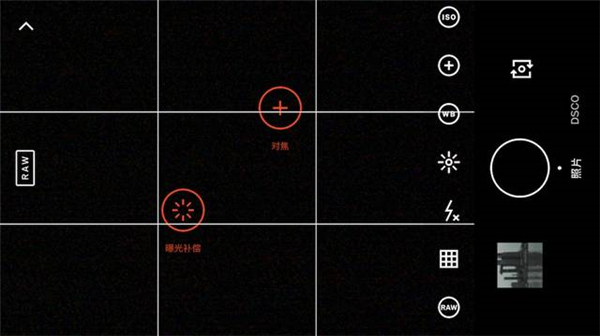
6、滤镜页面
滤镜页面是进入调整页面后默认显示的第一页。个人建议在平时使用时,也先进行滤镜挑选,随后再做一些细微调整。
在滤镜页面点击左下角滤镜按钮,可以选择滤镜的布局模式。此外,VSCO 提供了一个简单的默认分类,包括全部、收藏、最近、专题、暖、冷、活力、黑白等。这样的简单分类对我们使用会有一定帮助,但在上百个滤镜里,最重要的还是需要靠自己辨识和整理。
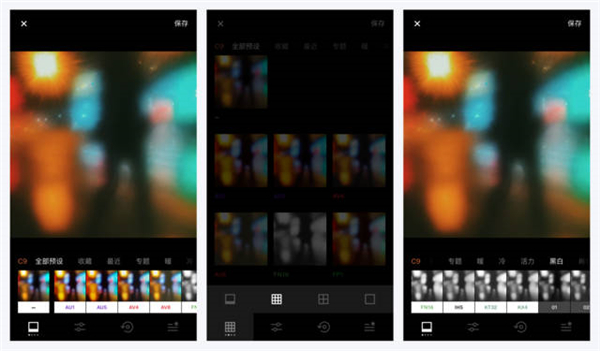
这是调整工具与历史操作页面,调整工具里提供了多个调整项。

在历史操作页面里,你可以看到当前照片都进行了哪些更改
向左滑动调整项可以进行编辑或删除,长按调整项可以看到去掉当前调整项后的画面效果。如果你想查看整个照片调整前后的对比效果,在调整页面的任意页面里长按图片大图即可。
将调整项列表滑动到最后,你可以看到撤销以及全部清除选项,常驻在最底部的是配方,你可以将自己本次的编辑保存为一个配方,或是为当前图片使用之前保存好的配方。
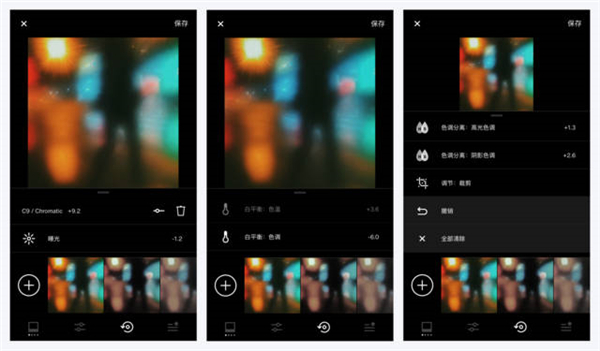
7、整理页面
用户在整理页面进行整理预设、工具和配方。
在预设项目里,你可以快速收藏自己喜欢的滤镜,以及调整收藏滤镜的排序,还可以隐藏掉自己不需要的滤镜。除此之外,在滤镜页面里长按某个滤镜也可以进行收藏。在工具和配方项目里,你还可以调整工具和配方的展示顺序,以及删除掉自己不需要的配方。
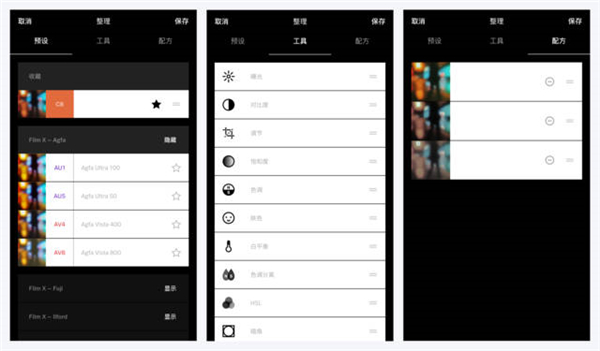
更新日志
v385版本
感谢您使用VSCO。我们定期发布更新,以改善您的体验。
免责声明:本站所有软件均来源于网络,不推广不盈利,仅供学习使用,请24小时后删除,请支持正版,如有侵权,联系删除!qq 739051932信箱
软件截图
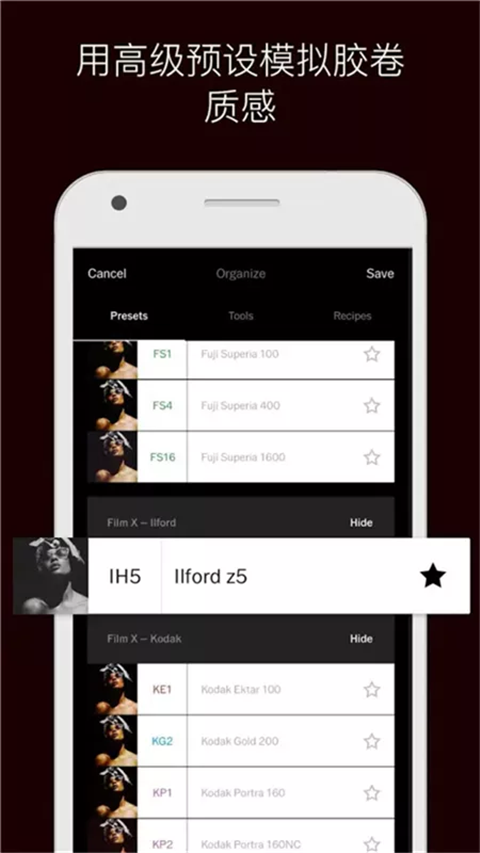
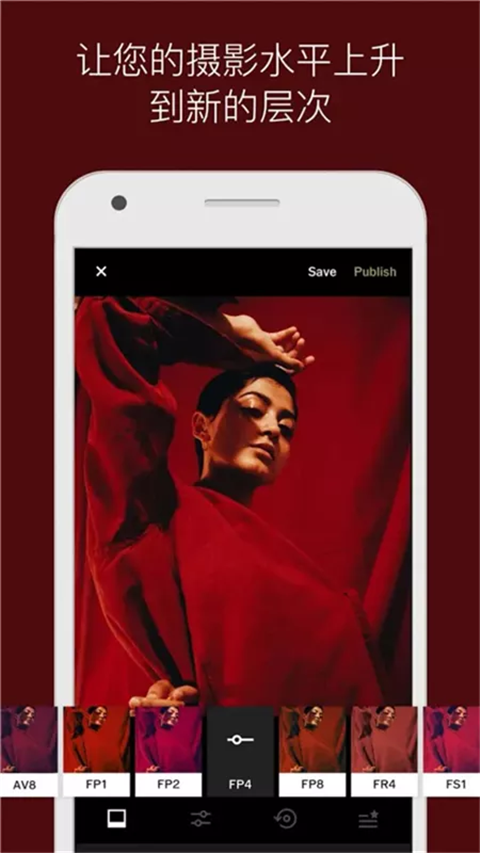
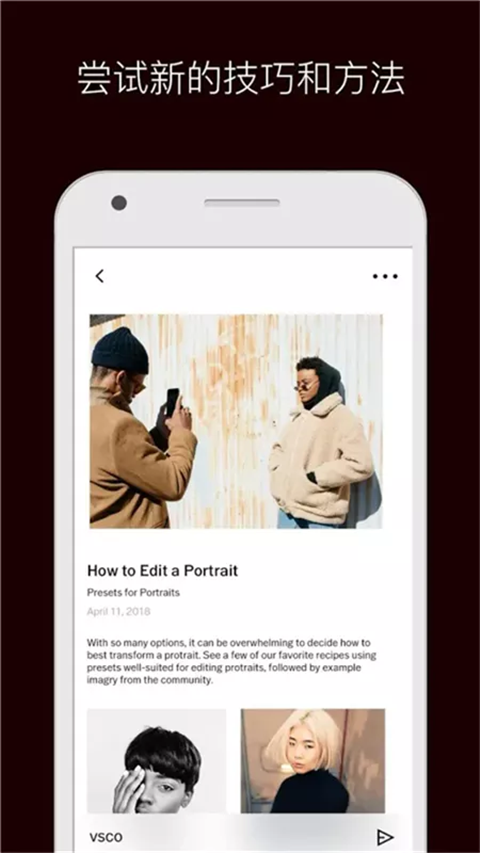
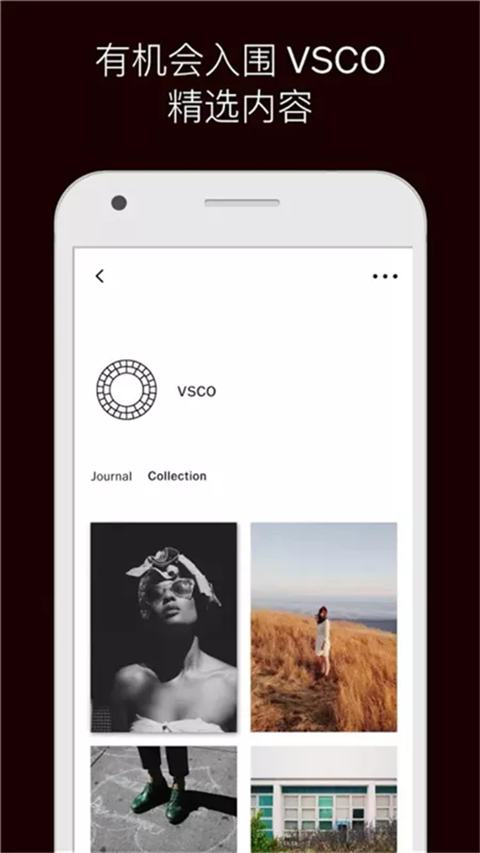
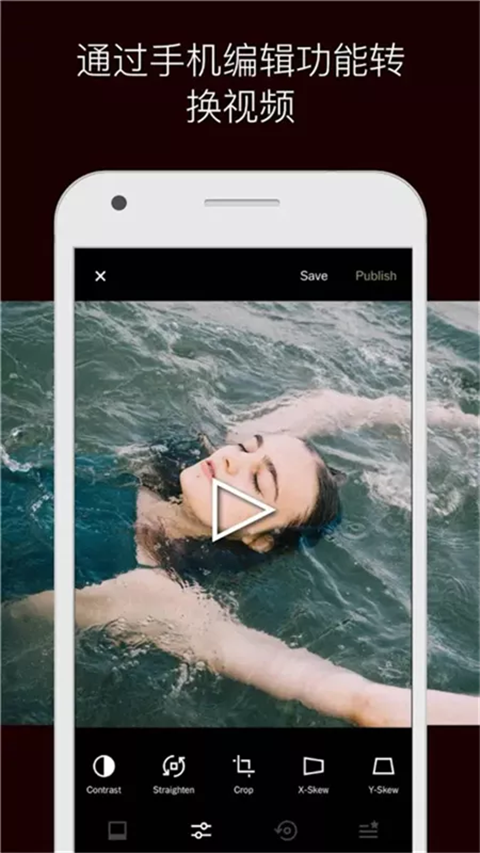
相关推荐
- 相机
- 滤镜
- 复古

- 微商录屏大师
- 微商录屏大师 是一款专为微商、自媒体、教学人员打造的专业录屏软件。它能帮助你轻松录制高清流畅的手机屏幕视频,制作精美的教学视频、产品演示、游戏攻略等。软件内置多种编辑功能,你可以对录制好的视频进行裁剪、添加水印、配乐等个性化设置,让你的视频更具专业感。